这里是服务器选购指南的衍生系列篇之一,有关vultr如何购买服务器及有关疑问,看这一篇就够了。
注意,内容较长,但是我认为这是目前对于新手来说最为详细的Vultr购买指南了。
一、关于vultr
Vultr是一家国外的云服务商。提供各种配置和地区的VPS服务器,成立时间是2014年,基本没有黑历史,对中国用户也比较友好,而且支持支付宝付款。适合新用户上手。
二、Vultr购买需要准备的
一个电子邮箱(最好不要用QQ邮箱)
支付宝或双币借记/信用卡
vultr官网(点击跳转)
三、开始注册
在首页的Email Address处填入你准备的邮箱
在Password处输入你设置的密码
最后点击Create account注册
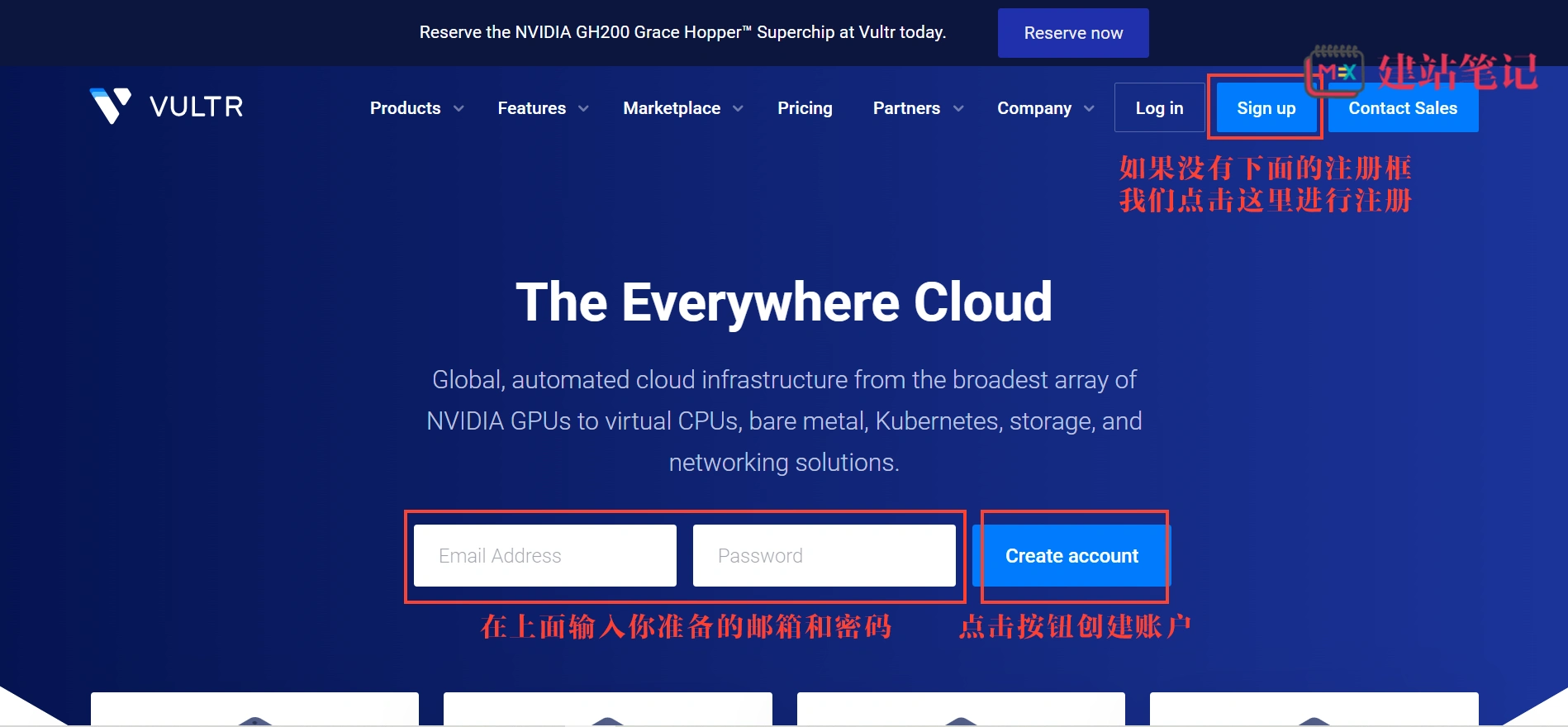
如果在首页没有注册表单,你可以点击右上角的Sign up进行注册
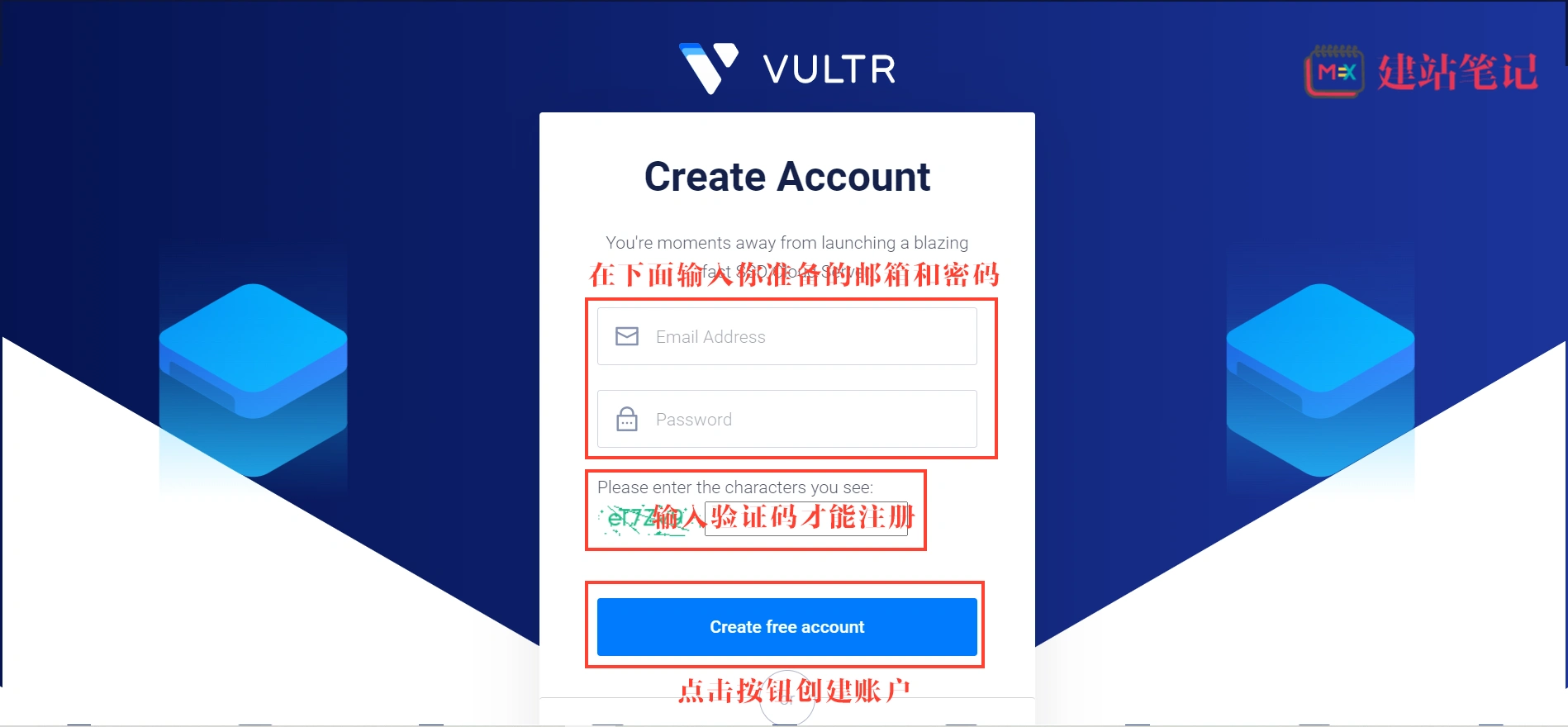
注册后需要验证邮箱,自己去邮箱里面验证一下,如果没有收到就检查垃圾邮箱或者换一个邮箱重新注册。
四、充值账户
验证完毕邮箱后,登录Vultr后台(会自动跳转),然后点击左侧的Account再找到Make a Payment再选择Alipay(支付宝)即可从支付宝充值。充值金额最低不少于10$
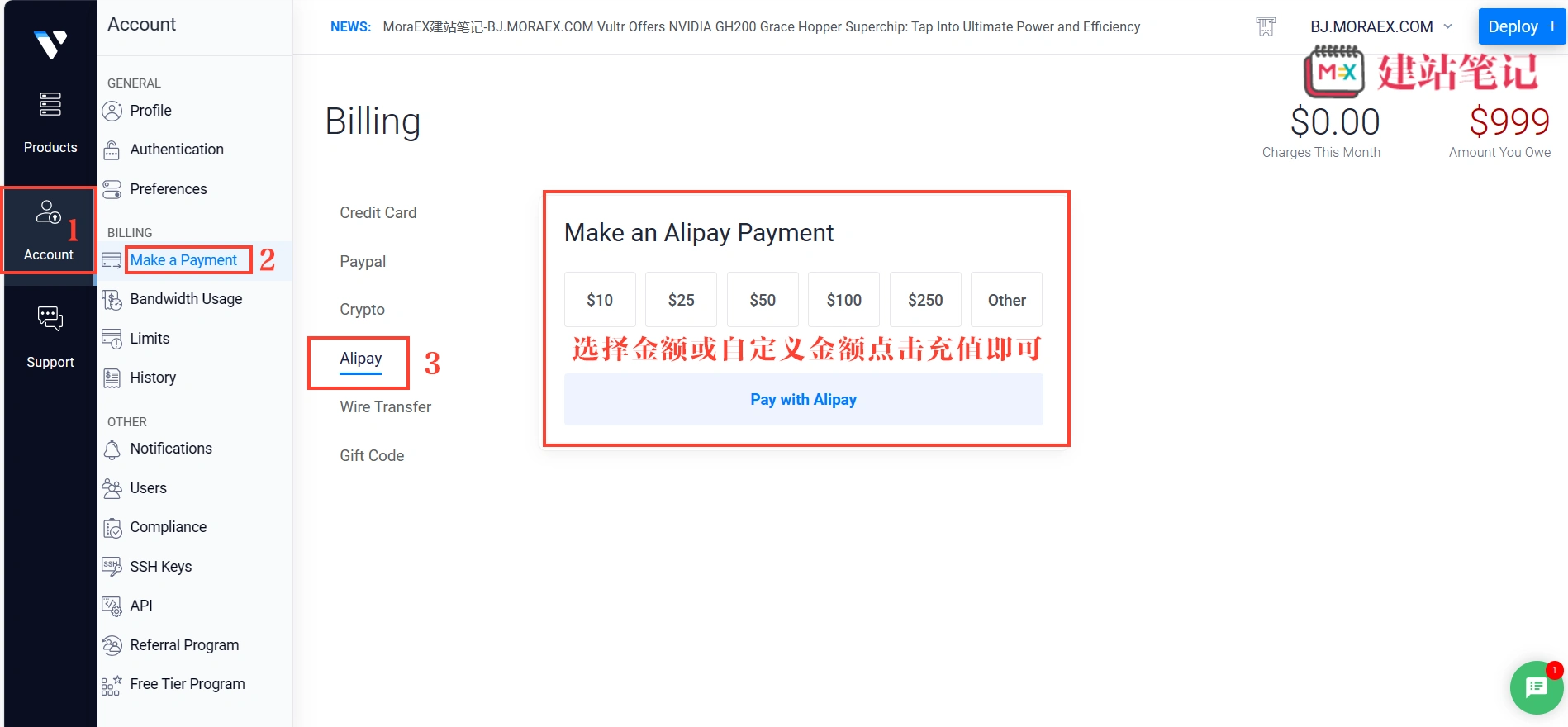
五、开通服务器
点击Products回到服务仪表盘,再点击Compute(默认是Compute,没有的话请点击)。最后点击Deploy Server进入服务器选购页面
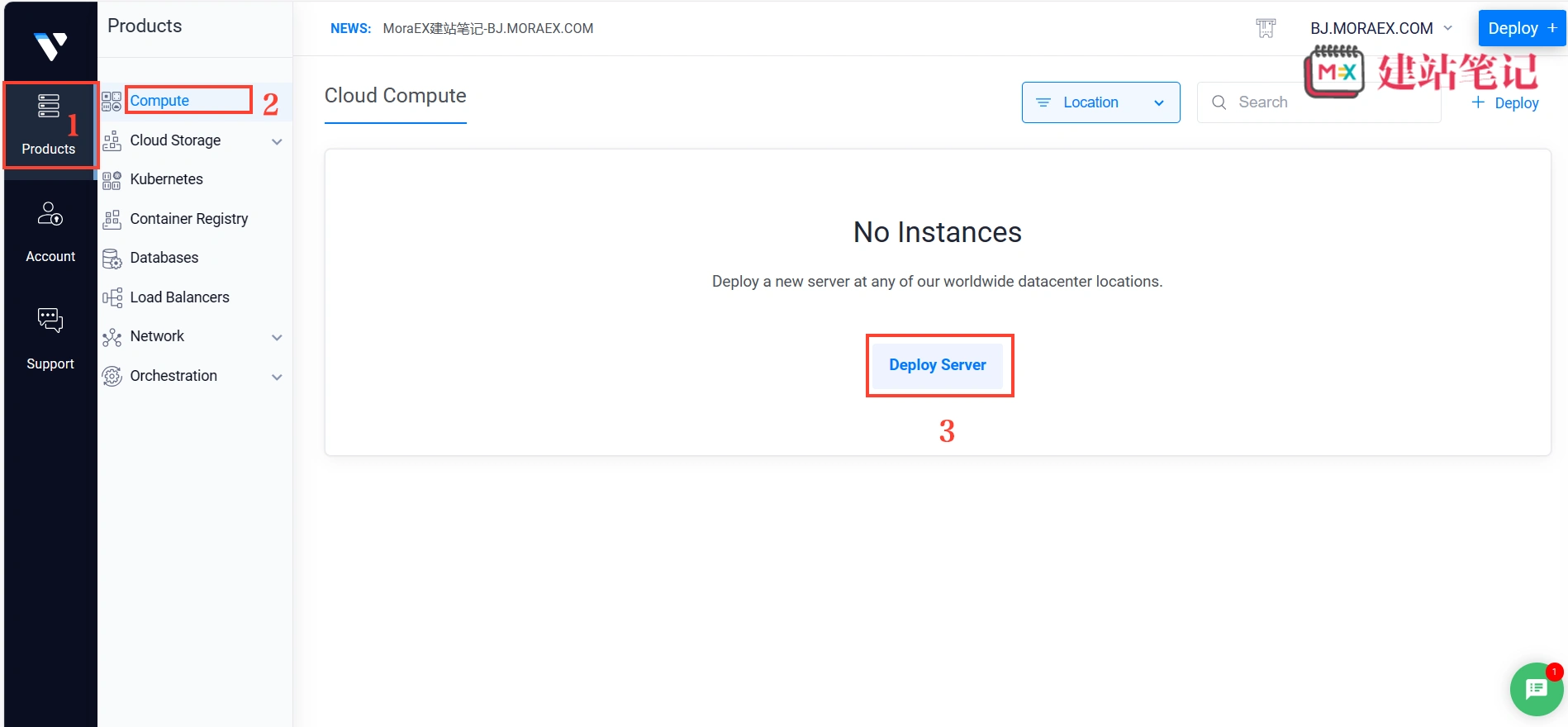
1、选择服务器配置
大多数用户选择Cloud Compute即可
cpu选择High Frequency即可(演示使用的是Regular Performance,实际生产建站建议选择High Frequency)
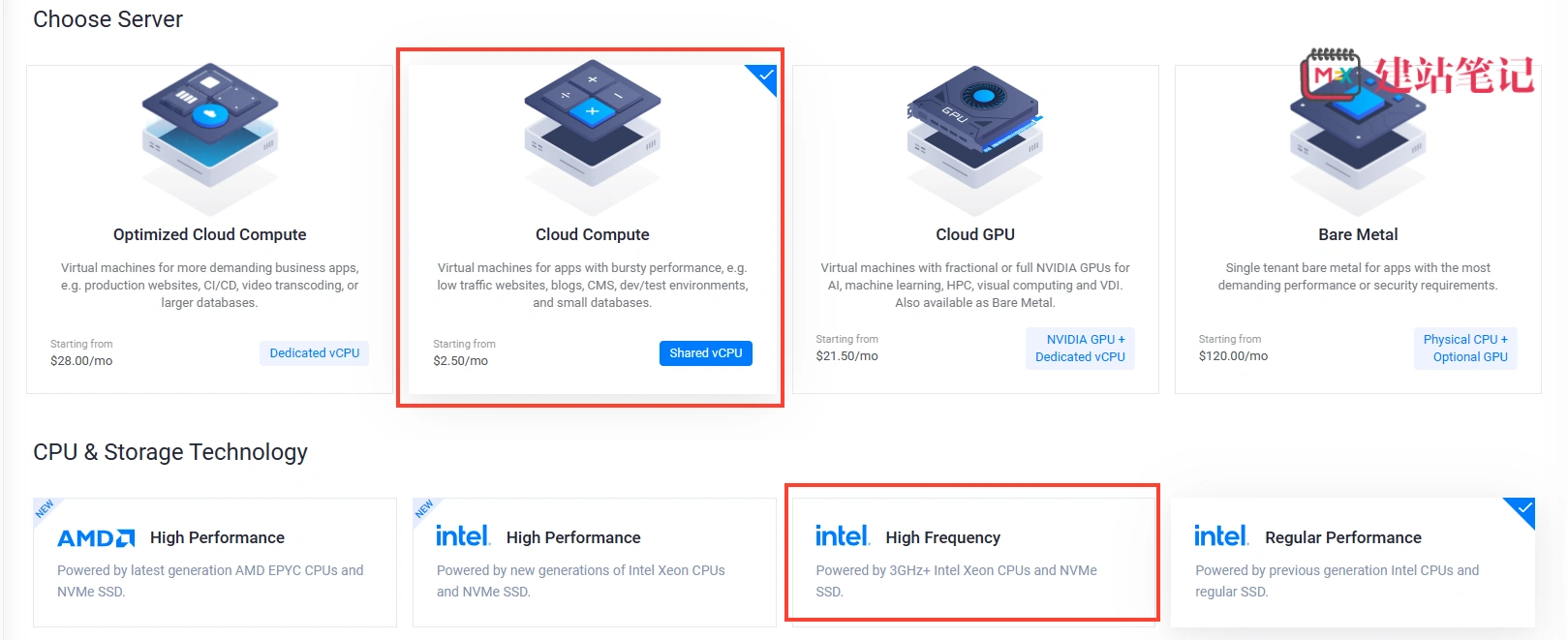
2、选择服务器机房
机房选择你目标客户最近的机房,这样你客户访问起来会更快。注意:vultr网络对中国没有任何优化,甚至无法访问!!!
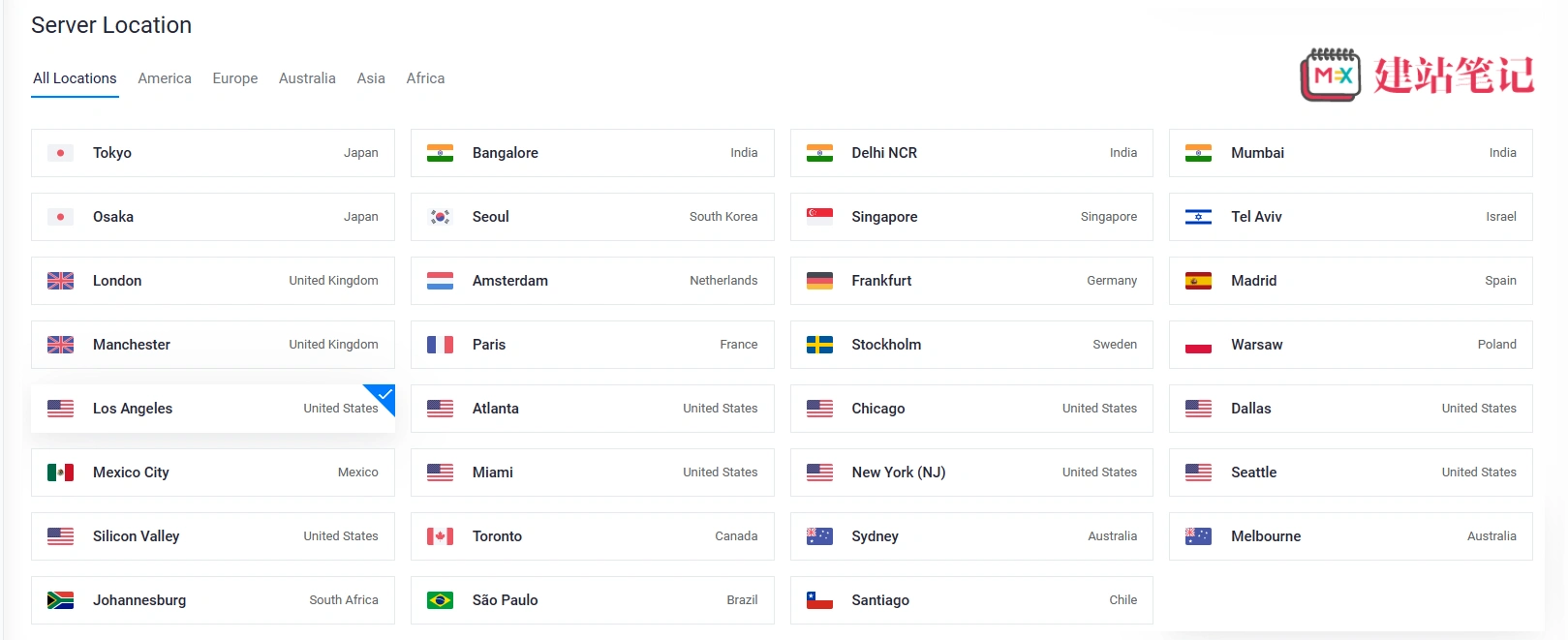
3、选择服务器操作系统
操作系统建议选择debian10或11。CentOS也可以,但即将停止支持了。
也可以选择使用vultr提供的wordpress镜像来安装
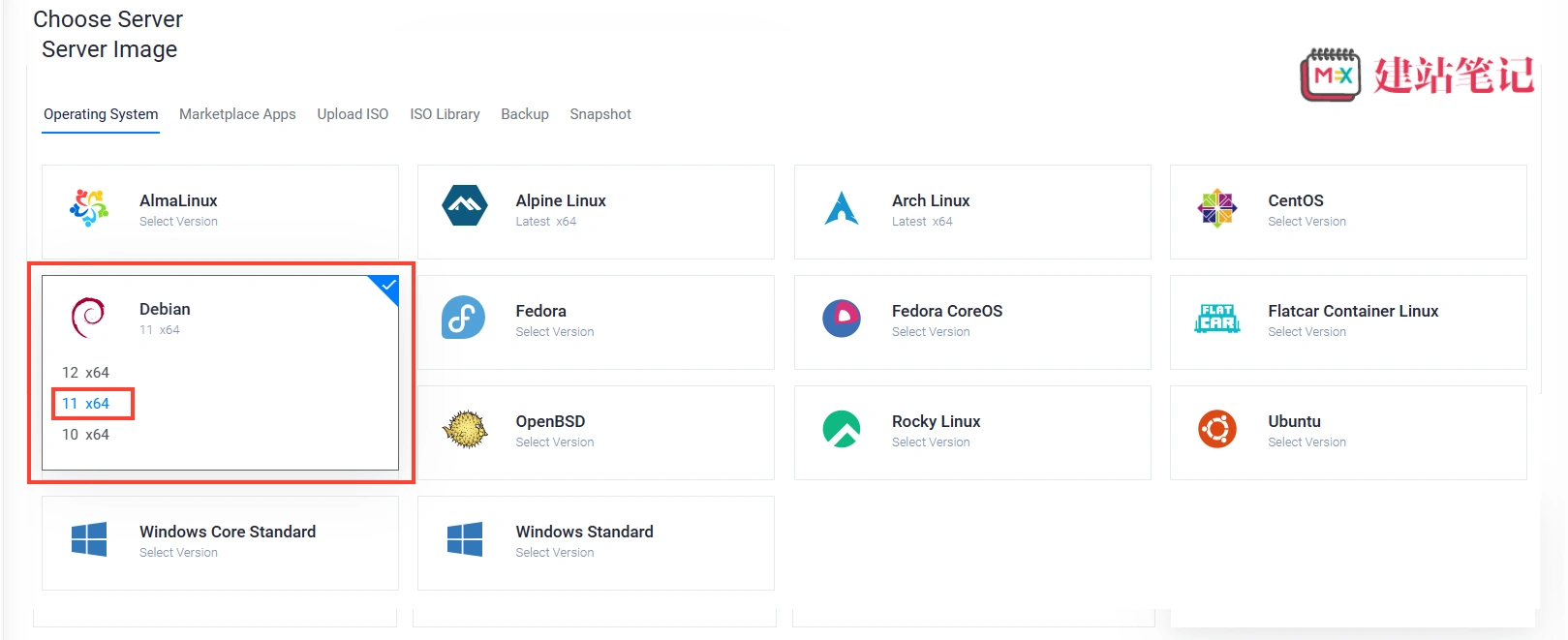
4、选择服务器套餐
套餐配置建议2H2G(我这里演示选择最低配)有关为什么是2H2G,我会在后面的内容详细说明。
接下来我们简单了解以下套餐的参数
图片上的30 GB NVMe代表服务器的硬盘大小和硬盘配置(NVMe>SSD>机械硬盘)
$30/month和$0.045/hour分别代表每月和每小时的价格
1 vCPU和4 GB Memory和4 TB Bandwidth依次代表CPU信息,服务器运行内存和服务器每月总流量。
在这里我们要注意!1vCPU不是说你能使用一整个CPU,这里的1vCPU表示你只能使用一个CPU中的一个线程 ,依次类推,2vCPU就是两个线程。所有的共享服务器都是这样的,其中的原理我们就不去涉及了。
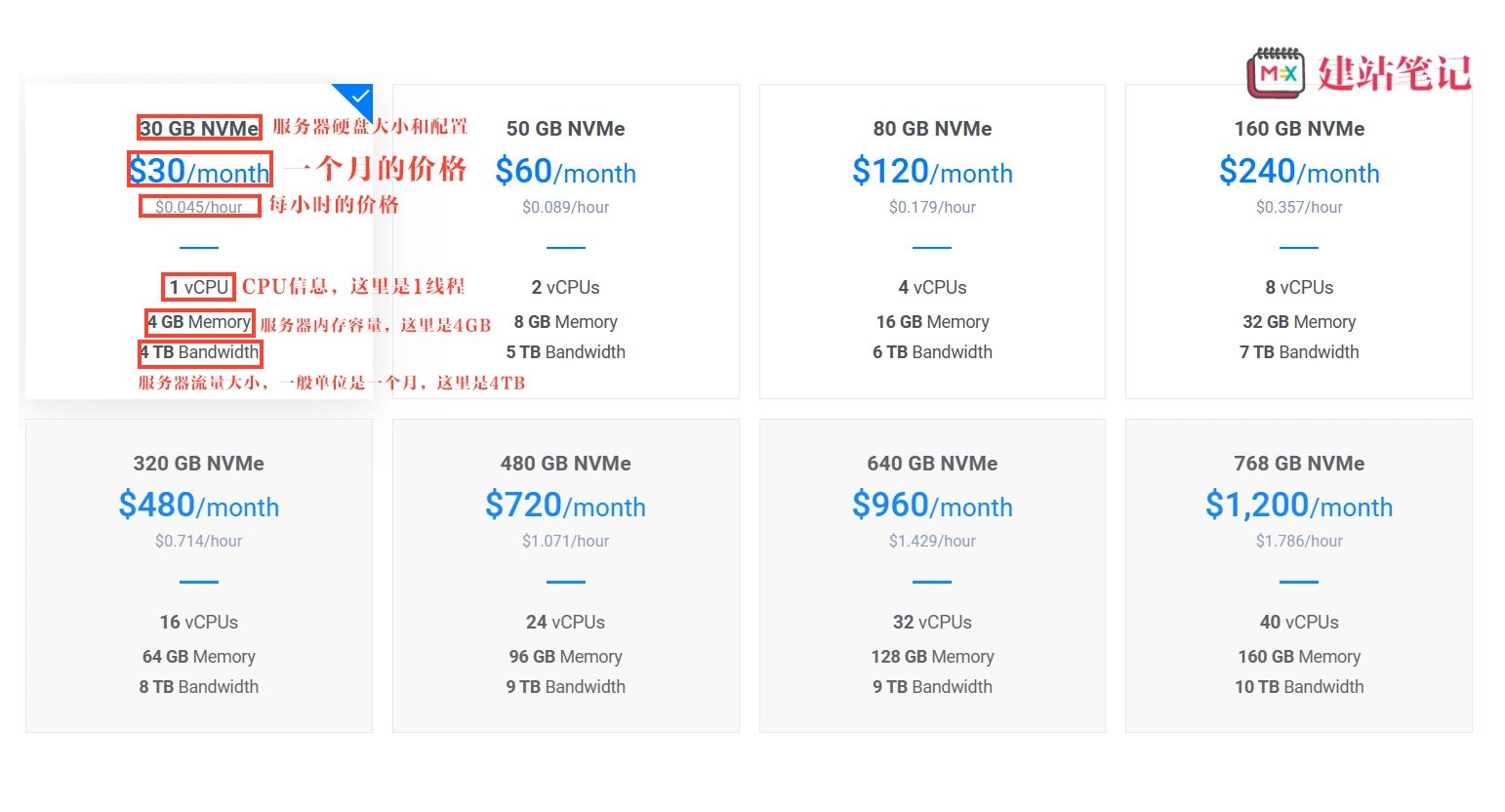
5、备份和一些其它的设置
自动备份建议预算充足的用户开启。它备份的是整个服务器的所有数据,非常的有用。而预算不足的用户也有其它的方案来对网站和服务器数据进行备份。关于服务器备份的方案可以在本站搜索。
附加功能里的ipv6是默认开启的,保持默认就行。
服务器的名称和标签,如果你只有一台服务器,那么随意填写即可,如果你需要好几台。那么我建议你认真填写,方便以后进行维护。
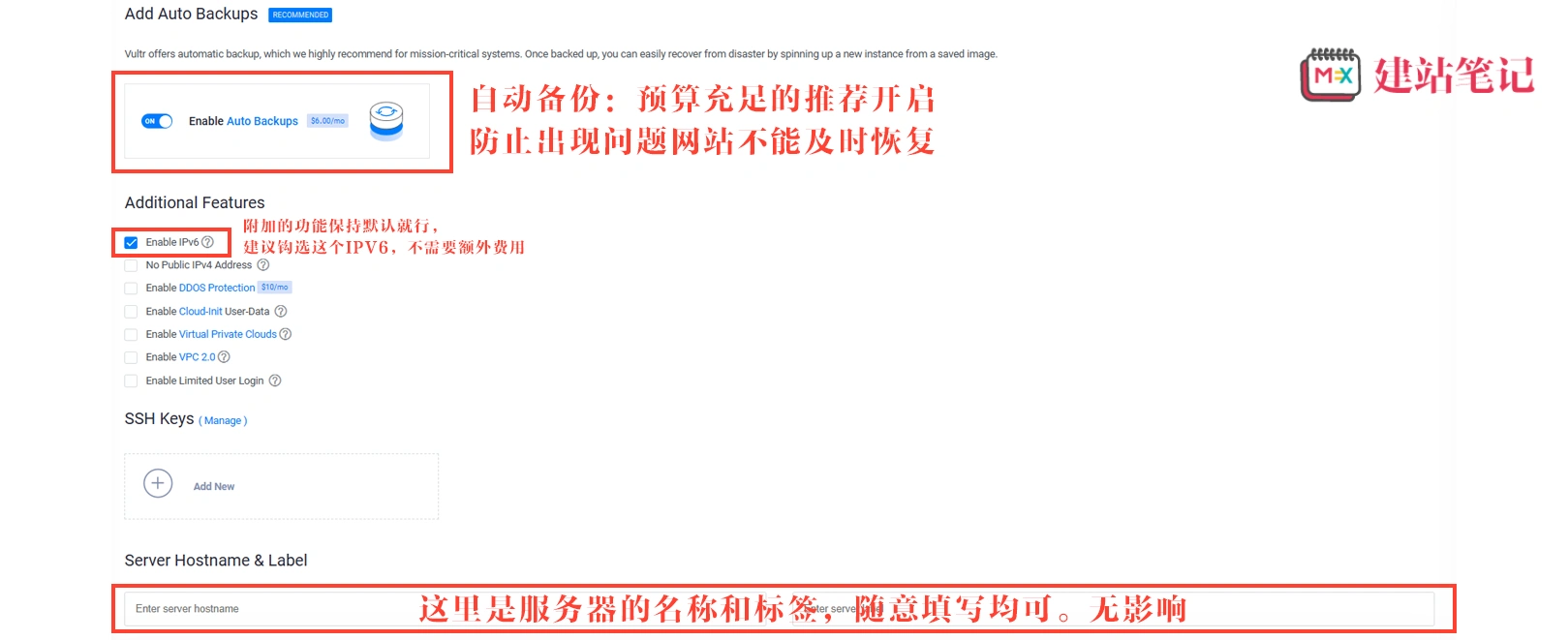
至此,服务器的配置选购已经完成了,接下来你只需要按下右下角的Deploy Now(创建)按钮,等待几分钟。你的服务器就创建好了。
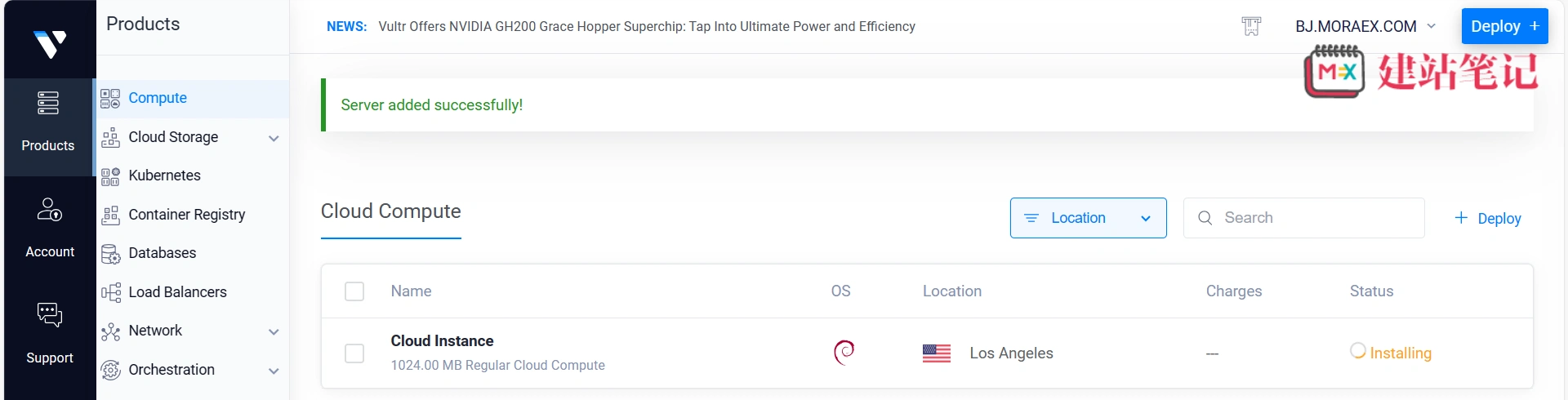
六、vultr后台管理详解
接下来我会对服务器仪表盘以及服务器详细页面进行一个介绍。方便新手快速入门
1、服务器仪表盘
我们从左到右依次说明
首先是Name下面的 Cloud Instance这里就是服务器名称,这里的Cloud Instance是默认字符
然后是1024.00 MB Regular Cloud Compute - 45.76.172.253这串字符。它说明了你服务器的基本信息,如1024.00MB就是你服务器的运行内存;Regular Cloud Compute就是前面你选择的服务器类型;45.76.172.253就是你服务器的IP(IPV4)地址。注意:这个IP地址非常重要,域名解析需要用到它。而且千万不要向任何人透露你服务器的IP地址。
OS和Location,它们分别代表服务器的操作系统和所在地区。
Charges和 Status。前一个代表你服务器每小时产生的费用,后一个代表你服务器的运行状况
接下来介绍的菜单中有几个非常重要的按钮,网站上线后非特殊情况下最好不要碰它们
第一个Server Details:进入服务器的控制面板进一步了解服务器信息和操作。
第二个View Console:你可以将它当作一个浏览器的终端,一般我们不会用到它
第三个Server Stop:注意,这个是关机按钮,点击后你的服务器会进入关机状态,网站已上线的千万不要点击。
第四个Server Restart:注意,这个是重启按钮,点击后服务器会进行重启。网站已上线的不建议点击,非常情况下也要选择网站访问用户少的时间段进行重启。
第五个Server Reinstall:注意!这个是服务器重新安装按钮,一般情况下不建议点击
第六个Server Destroy:注意!这个是服务器销毁的按钮,顾名思义点击后你的服务器会被摧毁。
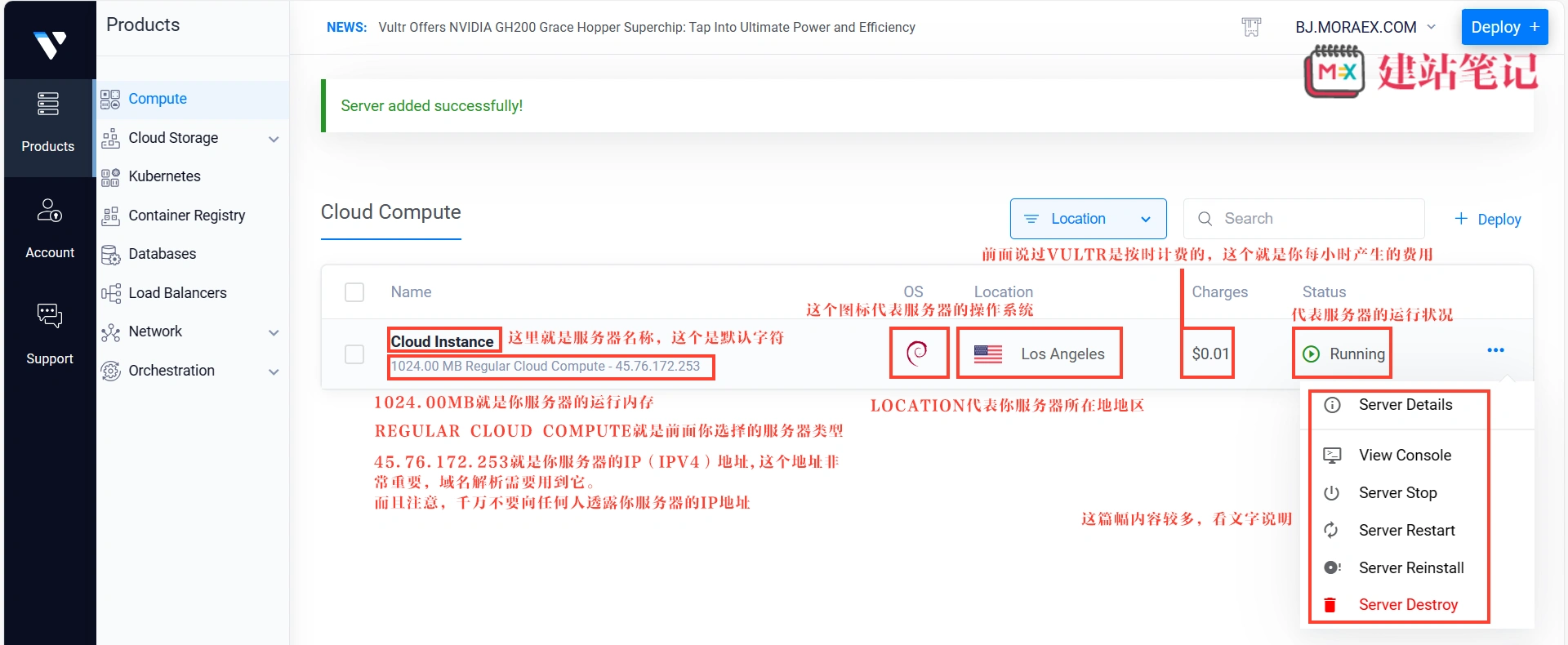
初步了解完仪表盘后,接下来我们进入到服务器的控制面板进行详细了解
2、服务器控制面板
进入仪表盘我们只需要点击服务器名称或点击菜单中的Server Details即可
Overview(概述)
Bandwidth Usage代表了服务器使用的流量,在这里我们需要注意在服务器详细配置信息这里有个Bandwidth信息,它表示的是我们服务器能够使用的流量。这个与我们选择的套餐是有关系的。例如我用来演示的服务器一个月有2000GB的流量
vCPU Usage和Current Charges在前面以及详细阐述过了,这里不再赘述
IP Address:你服务器的ip地址,这个前面也说明过了,不再赘述
IPv6 Address:我们不需要关注,略过
最后是Username和Password。这个很重要,不要泄露给别人。它们分别代表你服务器的管理员用户名和密码(基本上所有服务器默认的用户名都是root,只有Ubuntu的是Ubuntu)
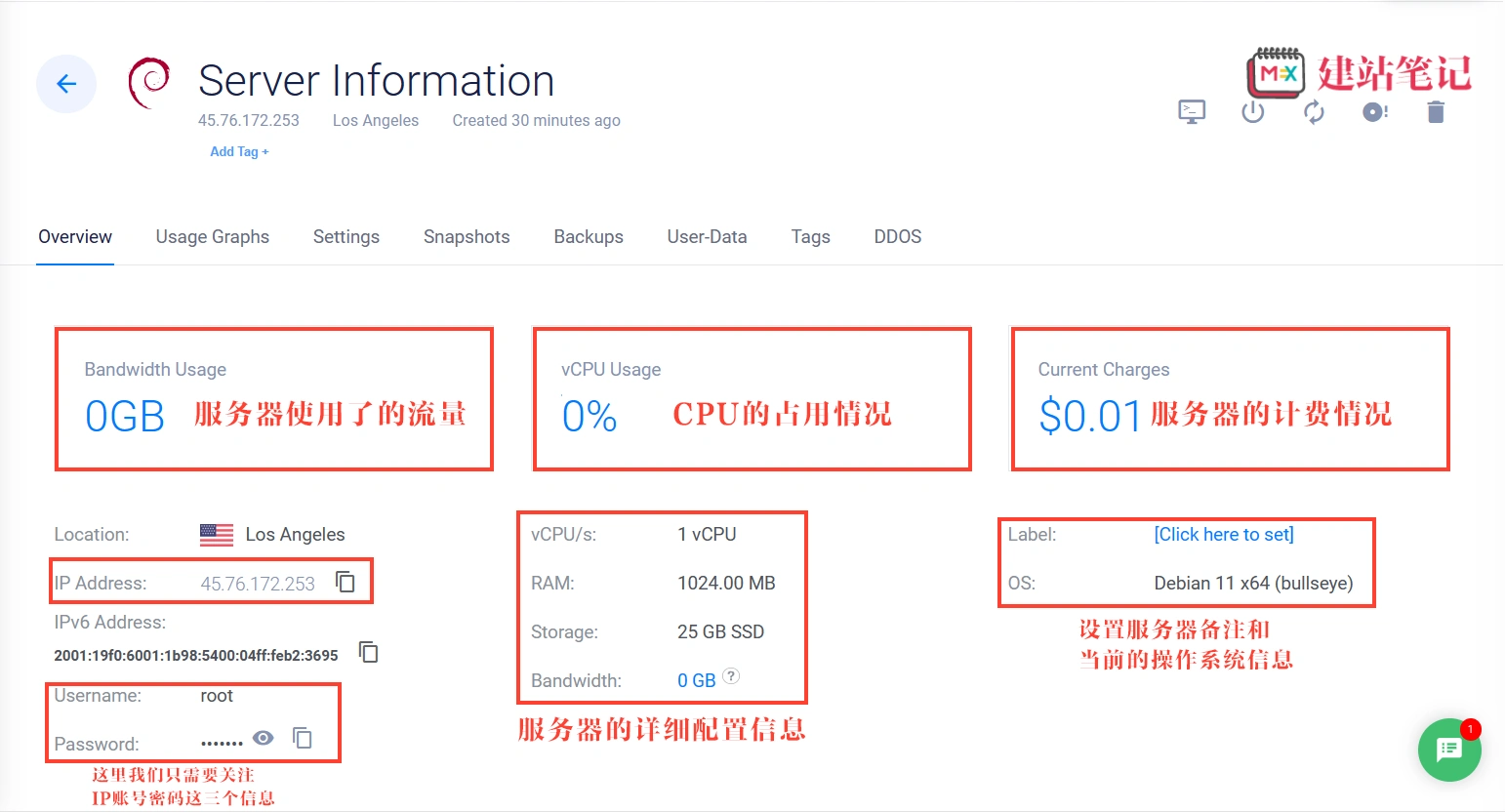
Usage Graphs(使用情况图表)
略过。这个没什么好说的,就是你服务器的使用情况信息
Settings(设置)
首先是IPV4,这里没什么需要设置的,我们只需要保持默认即可。对于添加新的ip我们一般也用不到。而且还要额外收费
IPV6和IPV4一样,也不需要去设置。不过提一嘴里面的反向NDS,这个是自建邮箱需要使用到的,我们一般用不到
VPC 2.0也是我们用不到的,跳过
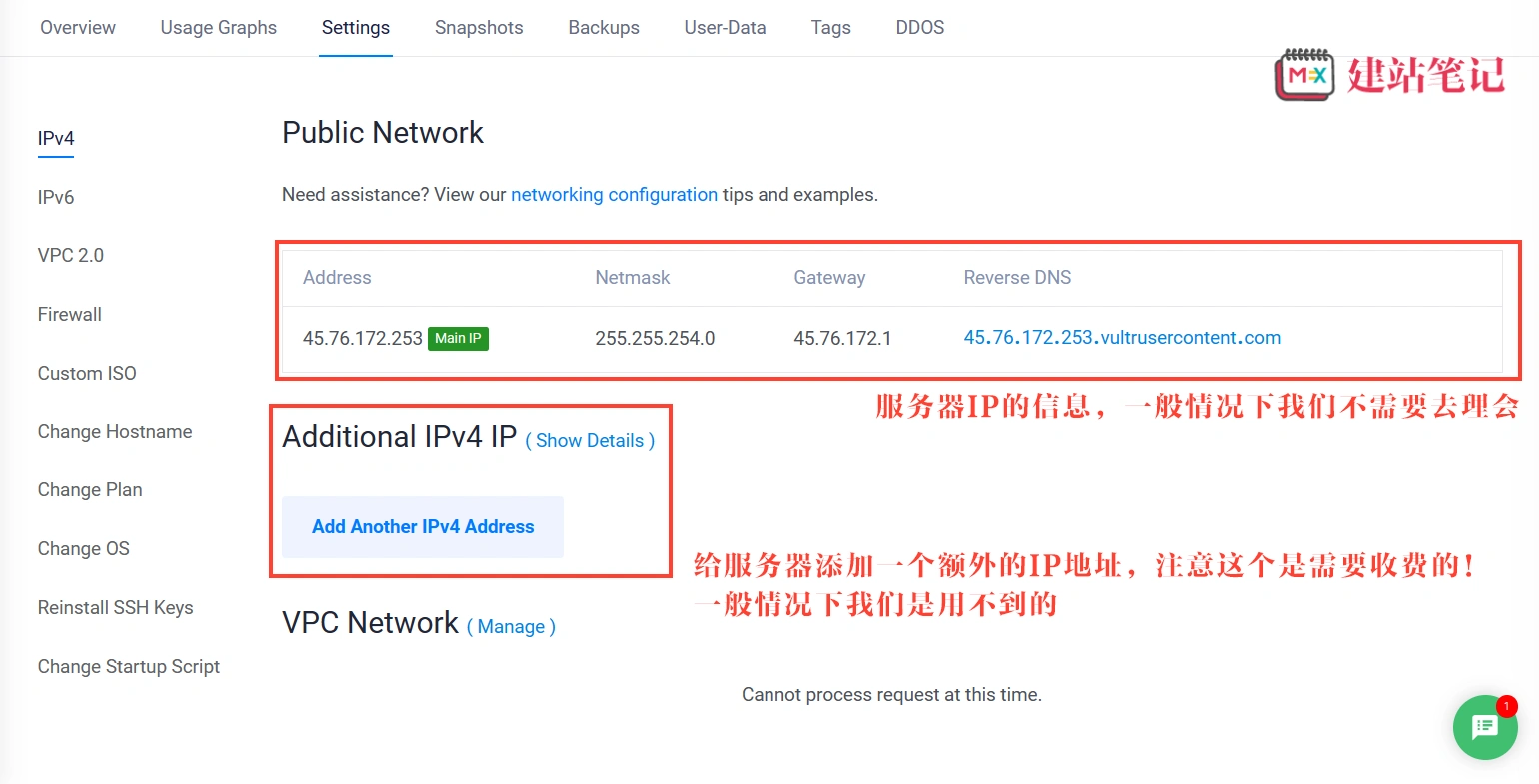
Firewall(防火墙)
vultr的防火墙默认是没有进行设置的,我们可以去仪表盘创建一个。建议大家创建防火墙来保护服务器的安全。
大家可以回到仪表盘跟着我的操作来创建防火墙
首先回到仪表盘,然后将鼠标移动到Network上,在下拉菜单中找到Firewall并点击
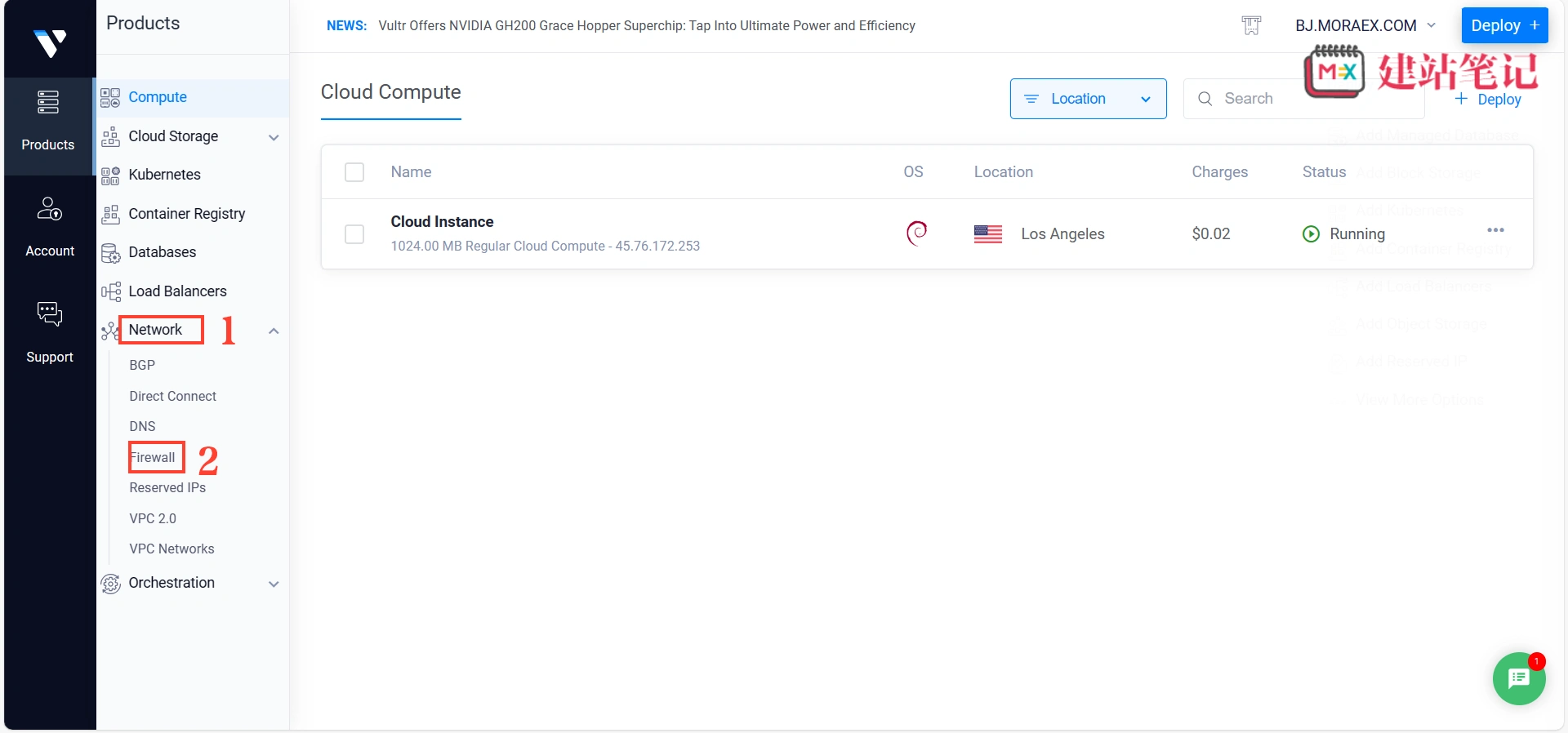
进入防火墙仪表盘后默认是没有任何防火墙的,我们直接点击Add Firewall Group创建一个防火墙
然后我们需要输入防火墙的名称,然后进入下一步。
在一般情况下我们只需要管理Inbound IPv4 Rules即可
我们可以直接使用默认的端口配置,在Protocol的下拉菜单中依次点击SSH、HTTP、 HTTPS后再点击Action下面的加号即可创建成功(一次只能创建一条)
Source保持默认即可。自定义端口只需要在Protocol的下拉菜单中找到TCP
Inbound IPv6 Rules可无视或设置和IPV4一样
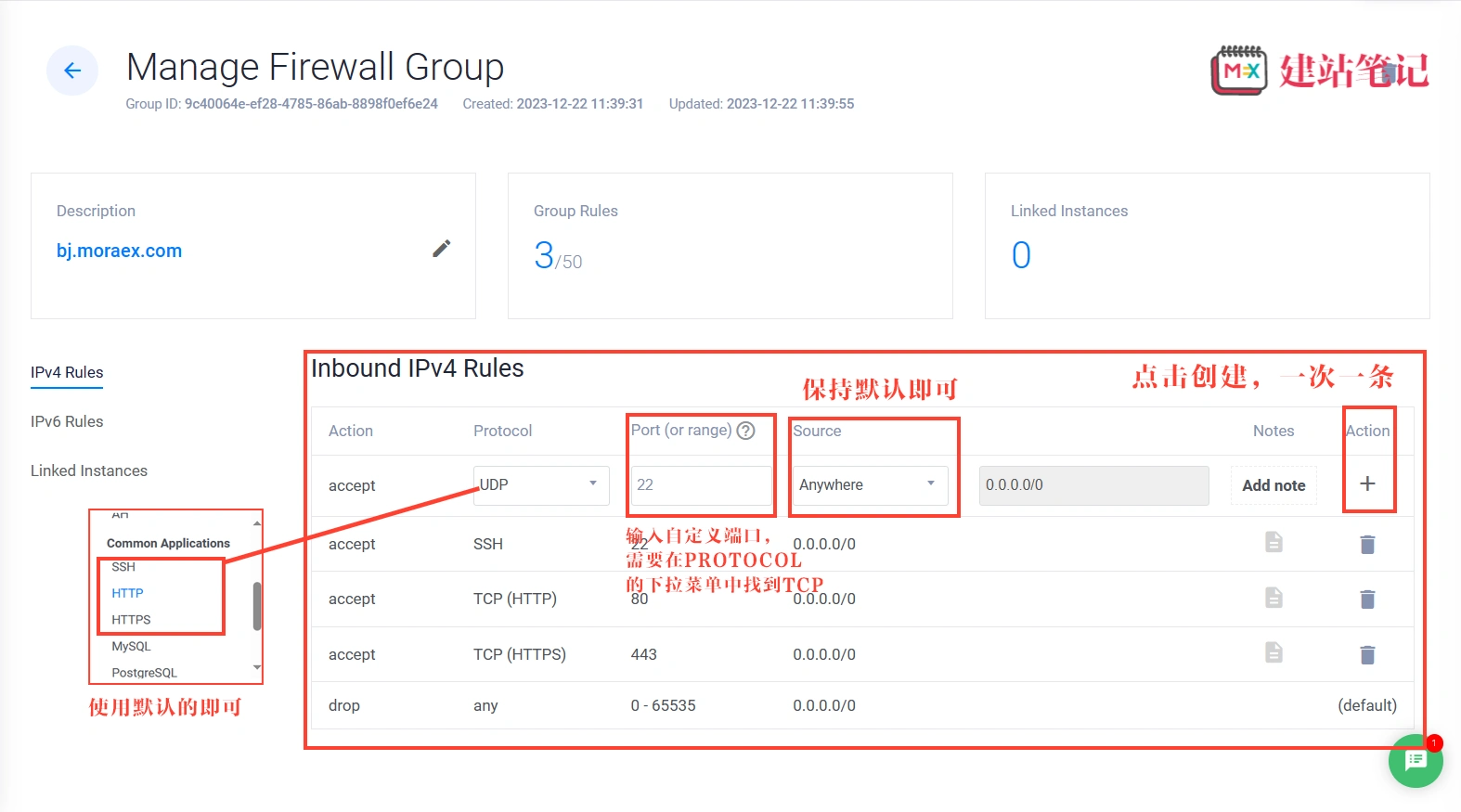
下面几个是我认为搭建网站必须开启的几个端口,给大家参考:
22:SSH端口,用于通过命令行模式远程连接Linux服务器或vps
80:HTTP用于HTTP服务提供访问功能,例如,IIS、Apache、Nginx 等服务
443:HTTPS 用于HTTPS服务提供访问功能。HTTPS 是一种能提供加密和通过安全端口传输的一种协议此外还有服务器面板的端口,我们在设置防火墙之后也需要进行放行。
最后是应用防火墙,我们在Linked Instances的下拉菜单里找到我们的服务器应用即可
然后回到服务器控制面板Firewall(防火墙)在下拉菜单中选择创建的防火墙并点击Update Firewall Group保存
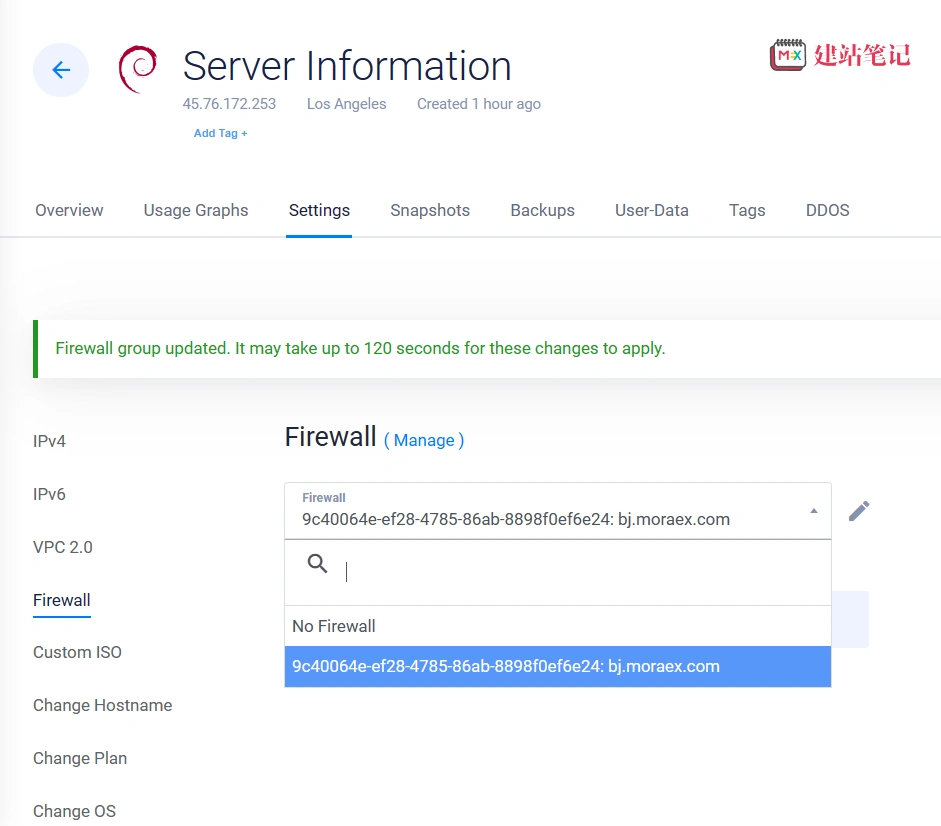
Custom ISO(自定义服务器系统)和Change Hostname(自定义主机名)
这两个我们用不到,跳过
Current Plan(更改服务器的套餐)
更改服务器的参数,一般情况下用不到。如果有需要可以按需进行升配
Change OS(更改操作系统)
重新安装系统,你可以在下拉菜单中选择你需要的,一般我们使用Debian就足够了
Reinstall SSH Keys(使用keys登录服务器)
创建这个后我们就不能通过密码登录服务器终端(不是面板)只能通过我们创建的keys密钥进行登录。
Change Startup Script(自定义服务器启动脚本)
使用自定义服务器系统的需要用到,大部分不需要。
Snapshots(快照)和Backups(备份)
快照和备份功能差不多,但快照只能还原到相等或更大的磁盘,而备份可以还原整个服务器的数据,两者价格也不同。
User-Data(初始化用户标签)Tag(服务器标签)和DDOS
我们用不到,这里跳过
